Come creare partizione Windows 8
Hai deciso di partizionare l'hard disk del tuo computer in modo da conservare i dati in una partizione diversa rispetto a quella in cui risiede il sistema operativo? Ottima scelta, approvo al 100%. Ma dimmi, qual è il sistema operativo che usi attualmente? Windows 8? Allora sei "a cavallo", puoi ottenere la tua partizione in men che non si dica.
Windows 8, come tutte le versioni più recenti del sistema operativo Microsoft, include un programma denominato Gestione Disco che permette di partizionare qualsiasi tipo di hard disk (interno o esterno) in maniera estremamente facile e veloce. Non si tratta del software di partizionamento più avanzato del mondo, ma ti assicuro che per quello che devi fare tu basta e avanza. A questo punto, quindi, direi di non perderci più in inutili chiacchiere e di vedere subito come creare partizione Windows 8. Resterai stupito da quanto è semplice!
Nota: per realizzare il tutorial io ho utilizzato Windows 8.1 (la versione più aggiornata di Windows 8), ma le indicazioni presenti nell'articolo vanno bene anche per chi utilizza una versione "liscia" di Windows 8. Buona lettura e buon partizionamento del disco…. incrocio le dita per te affinché vada tutto per il verso giusto!
Operazioni preliminari
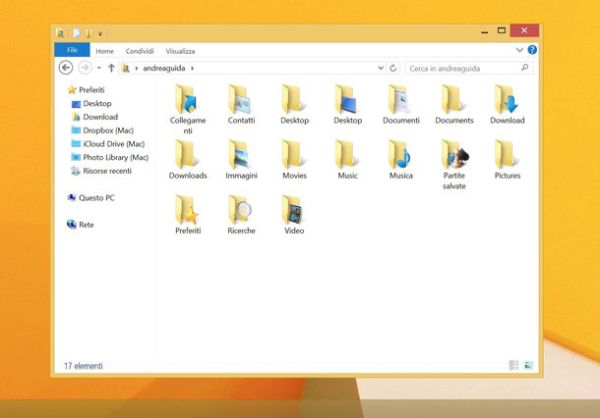
Partizionare un disco è un'operazione sempre un po' rischiosa: meglio essere previdenti ed effettuare un bel backup di tutti i dati presenti sul PC.
Per salvare i tuoi dati, puoi ricorrere alla funzione Cronologia file inclusa in Windows 8 (la puoi trovare facilmente nel menu Start) oppure a uno dei tanti software predisposti allo scopo. Se poi vuoi creare un'immagine completa del disco - in modo da poter ripristinare dati, app e sistema operativo in un sol colpo -, leggi il mio tutorial su come clonare un hard disk con sistema operativo in cui tovi tutti gli strumenti e le informazioni di cui hai bisogno.
Passo 1: ottieni lo spazio per creare una nuova partizione
A meno che tu non stia cercando di partizionare un disco che non è stato ancora formattato, per creare partizione Windows 8 devi prima ricavare lo spazio da destinare a quest'ultima da una partizione già esistente. Come si fa? Tranquillo, grazie all'utility Gestione Disco è davvero un gioco da ragazzi!
Il primo passo che devi compiere è avviare l'utility Gestione Disco presente "di serie" sul tuo PC. Recati quindi nel menu Start di Windows (pigiando sulla bandierina che si trova nell'angolo in basso a sinistra), cerca il termine partizioni in quest'ultimo e seleziona l'icona Crea e formatta le partizioni del disco rigido che compare fra i risultati della ricerca.
Nella finestra che si apre, individua il grafico relativo al disco che vuoi formattare (dovrebbe essere Disco 0 se hai un solo hard disk nel computer), fai click destro sul riquadro relativo alla sua partizione principale (es. C:) e seleziona la voce Riduci volume dal menu che compare.
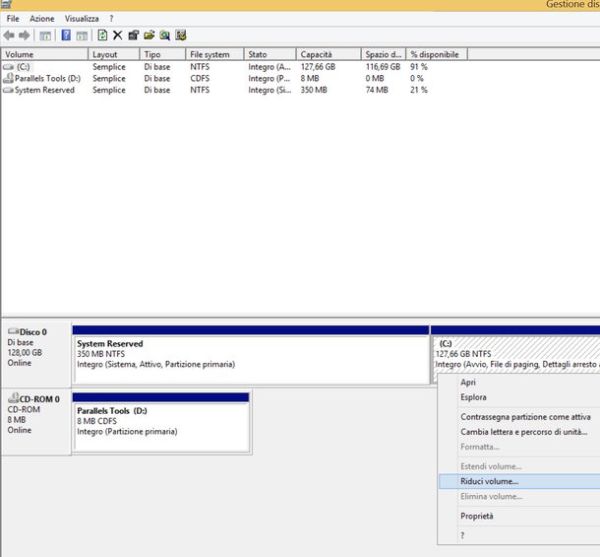
A questo punto devi specificare la quantità di spazio che desideri destinare alla nuova partizione del disco, digitandola nel campo Specificare la quantità di spazio da ridurre, in MB:, e devi cliccare sul pulsante Riduci per salvare i cambiamenti.
Al termine della procedura ti ritroverai con la partizione originale del disco (es. C:) ridimensionata e con uno spazio non allocato pari al valore di MB che hai specificato poco prima. Per trasformare lo spazio non allocato in una partizione segui le indicazioni che trovi nel capitolo successivo della guida.
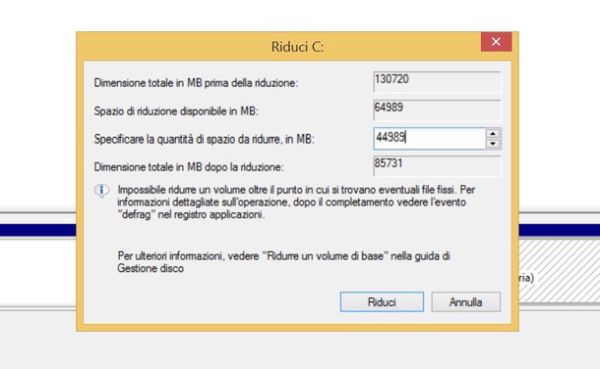
Passo 2: crea una partizione su Windows 8
Per creare la tua nuova partizione, fai click destro sul riquadro nero relativo allo spazio non allocato e seleziona la voce Nuovo volume semplice dal menu che compare.
Nella finestra che si apre, clicca sul pulsante Avanti, assicurati che nel campo Dimensioni volume semplice in MB ci sia lo stesso valore dello spazio che attualmente risulta non allocato e clicca nuovamente su Avanti.
Successivamente, scegli la lettera di unità da assegnare alla nuova partizione usando l'apposito menu a tendina, vai ancora Avanti e scegli di formattare il volume tramite formattazione veloce usando i seguenti parametri.
- File System - NTFS (scegli exFAT solo se hai intenzione di usare la partizione in condivisione con altri sistemi operativi, come ad esempio Linux).
- Dimensioni di allocazione - predefinita.
- Etichetta di volume - in questo campo devi digitare il nome che vuoi assegnare alla partizione, che può essere un nome qualsiasi.
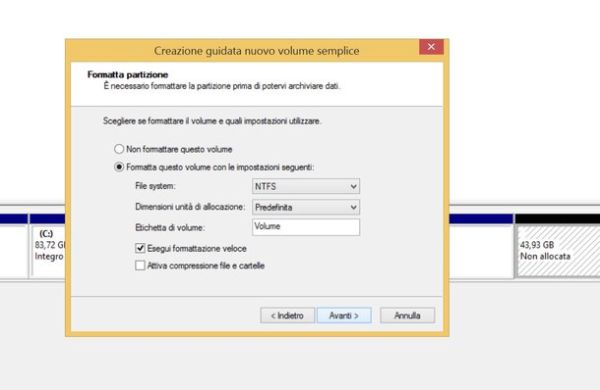
Ad operazione completata, clicca sui pulsanti Avanti e Fine e in una manciata di secondi otterrai la tua nuova partizione, che sarà pronta all'uso. Visto? Te l'avevo detto che non era difficile.
Creare una partizione per Windows 8

Stai per installare Windows 8 sul tuo PC e vuoi creare una partizione da destinare a quest'ultimo? Nessun problema, apri l'utility Gestione Disco presente sul tuo PC e segui le indicazioni che ti ho dato poc'anzi. L'utility Gestione Disco è inclusa in tutte le versioni più recenti di Windows e il suo funzionamento è sempre lo stesso. In alternativa puoi anche rivolgerti a un software di terze parti e preparare un sistema dual-boot come ti ho spiegato nel mio tutorial su come installare due sistemi operativi: sta a te la scelta.
La partizione per Windows 8 dev'essere di almeno 20GB, ma considerando lo spazio richiesto dalle applicazioni e dai file di sistema (es. il file di paging) io ti consiglierei di crearne una di 40-50GB. Se ti serve una mano durante il processo d'installazione del sistema operativo, consulta il mio tutorial precedente su come installare Windows 8.
